Midjourney 종횡비: 완벽한 가이드
Published on
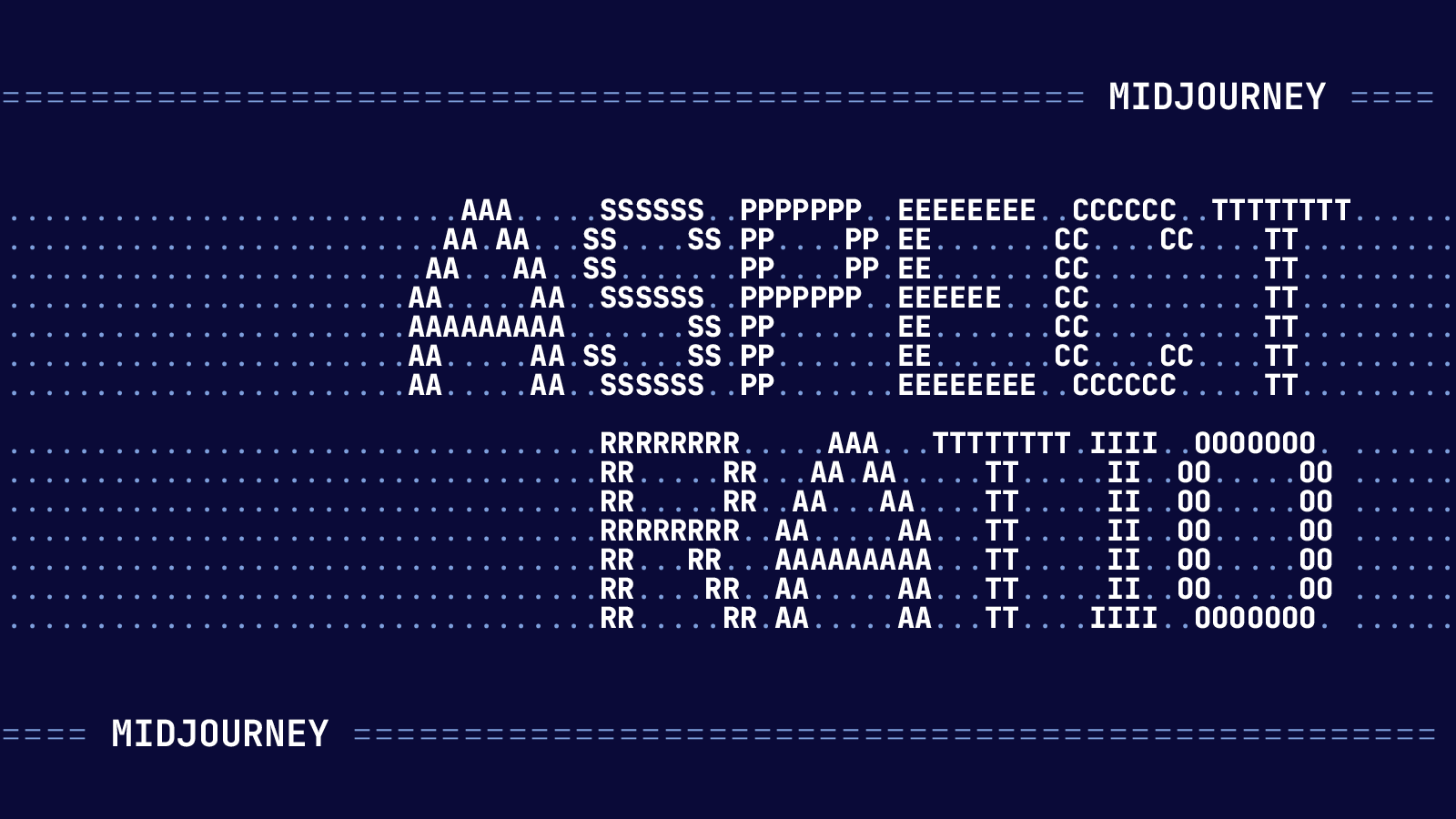
Midjourney 종횡비 소개
Midjourney 종횡비에 대한 궁극의 가이드에 오신 것을 환영합니다! 이미지 생성에 관심이 있다면 종횡비가 얼마나 중요한지 알고 계실 것입니다. 단순히 크기만이 아니라 콘텐츠가 그 크기에 어떻게 맞춰지고 표시되는지가 중요합니다. 이미지 생성 기능으로 유명한 Midjourney에서 종횡비를 이해하면 프로젝트를 한 단계 끌어올릴 수 있습니다.
Midjourney 베테랑이든 새로운 사용자이든, 이 가이드가 종횡비에 대한 종합 매뉴얼이 될 것입니다. 16:9 비율부터 5버전의 세부사항까지 모두 다루겠습니다. 그럼 시작해볼까요!
Midjourney에서의 종횡비란?
정의: Midjourney에서 종횡비는 이미지의 폭과 높이의 비례 관계를 말합니다. 7:4 또는 4:3과 같이 두 숫자로 표현됩니다.
Midjourney에서 종횡비를 이해하는 것은 이미지 생성의 기본을 배우는 것과 같습니다. 플랫폼에서는 다양한 종횡비를 제공하여 다양한 요구사항을 충족시킵니다. 기본 종횡비는 1:1로, 생성된 이미지가 정사각형이 됩니다. 하지만 Midjourney에서는 필요에 따라 이 비율을 변경할 수 있습니다.
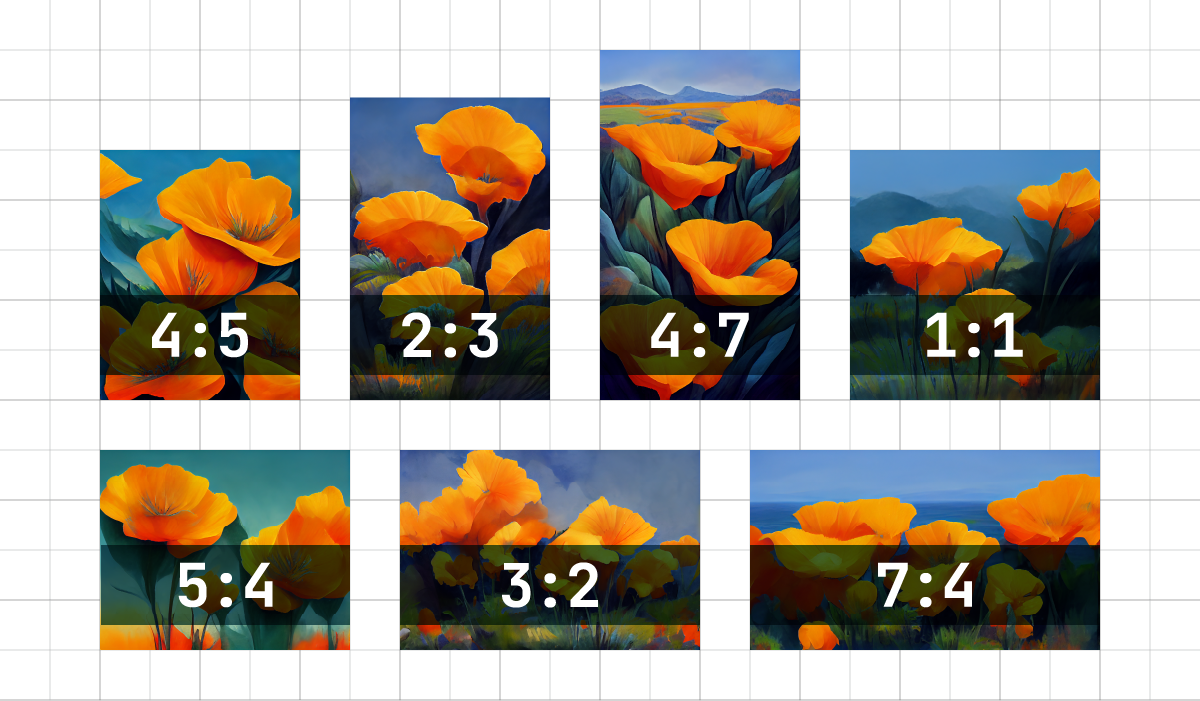
종횡비가 중요한 이유는?여기는 한국어 번역본입니다:
- 시각적 일관성: 일관된 종횡비는 이미지가 다양한 플랫폼에서 균일하게 보이도록 합니다.
- 최적화된 시청: 다양한 기기와 플랫폼은 최적의 시청을 위해 다른 종횡비를 요구할 수 있습니다.
- 창의적 유연성: 종횡비 조작 방법을 알면 프로젝트에 대한 더 많은 창의적 통제권을 가질 수 있습니다.
Midjourney에서 종횡비 설정하기
Midjourney에서 종횡비를 설정하는 것은 간단합니다. --aspect 또는 --ar 매개변수를 사용하고 원하는 비율을 입력하면 됩니다. 예를 들어 16:9 종횡비를 설정하려면 다음과 같은 명령어를 사용하면 됩니다:
--aspect 16:9또는
--ar 16:9주의할 점은 종횡비는 정수로만 입력해야 한다는 것입니다. 따라서 1.39:1과 같은 비율을 사용하려면 139:100과 같이 정수로 변환해야 합니다.
Midjourney 종횡비 설정 팁:
- 정수만 허용: Midjourney는 종횡비에 정수만 허용합니다.
- 기본값은 1:1: 종횡비를 지정하지 않으면 Midjourney는 1:1 비율을 사용합니다.
- 버전별 차이: Midjourney의 버전에 따라 허용되는 최대 종횡비가 다를 수 있습니다. 예를 들어 버전 5는 이전 버전보다 더 많은 유연성을 제공합니다.
이제 Midjourney에서 종횡비의 개념과 중요성에 대해 잘 이해하셨을 것 같습니다. 다음 섹션에서는 특정 종횡비와 그 활용에 대해 더 자세히 살펴보겠습니다.
Midjourney에서 16:9 종횡비 사용하기
정의: 16:9 종횡비는 디지털 미디어에서 가장 널리 사용되는 비율 중 하나입니다. Midjourney에서는 특히 고화질 디스플레이에 최적화된 이미지를 생성할 때 많이 사용됩니다.
16:9 종횡비는 디지털 미디어 세계에 널리 퍼져 있습니다. 고화질 TV 화면부터 YouTube 동영상까지, 이 비율은 와이드스크린 형식을 제공하며 업계 표준이 되었습니다. Midjourney에서도...여기는 한국어 번역본입니다. 코드 부분은 번역하지 않았고, 주석만 번역했습니다.

왜 Midjourney에서 16:9를 선택해야 할까요?
- 와이드스크린 형식: 16:9 비율은 와이드스크린 기기에 표시되는 이미지를 만들기에 완벽합니다.
- HD 호환성: 이 비율은 고화질 비디오와 디스플레이에 일반적으로 사용되어 다용도로 활용할 수 있습니다.
- 시각적 매력: 긴 모양은 더 시각적으로 매력적일 수 있으며, 창의적인 요소를 더 많이 담을 수 있습니다.
Midjourney에서 16:9 종횡비 설정하는 방법
Midjourney에서 16:9 종횡비를 설정하는 것은 매우 간단합니다. 명령어에 --aspect 또는 --ar 매개변수를 포함하고 "16:9"를 입력하면 됩니다. 다음과 같이 하면 됩니다:
--aspect 16:9또는
--ar 16:9이 명령어는 Midjourney에게 폭이 16 단위, 높이가 9 단위인 이미지를 생성하도록 지시합니다.
Midjourney 16:9 종횡비 사용 시 모범 사례
- 해상도 중요: 16:9를 사용할 때는 1920x1080 픽셀과 같은 HD 디스플레이와 호환되는 해상도를 목표로 하세요.
- 콘텐츠 배치: 16:9 프레임 내에서 콘텐츠를 어떻게 배치하는지 주의해야 합니다. 늘어나거나 압축되지 않도록 해야 합니다.
- 플랫폼 가이드라인: 특정 플랫폼에 이미지를 생성하는 경우, 해당 플랫폼의 종횡비 관련 가이드라인을 확인하세요.
16:9 종횡비는 다양하고 널리 사용되는 형식으로, 특히 디지털 미디어 프로젝트에서 자주 사용하게 될 것입니다. 와이드스크린 형식은 시각적으로 매력적일 뿐만 아니라 대부분의 현대 디스플레이에 최적화되어 있어, Midjourney 사용자들에게 선호되는 선택이 됩니다.
Midjourney V5에서 종횡비 설정하기
정의: Midjourney의 Version 5(V5)에서 사용자들은 ...여기는 한국어 번역본입니다:
더 유연한 종횡비 선택 옵션, 2:1보다 큰 비율 실험도 가능합니다.
Midjourney 버전 5는 종횡비 측면에서 게임 체인저입니다. 이전 버전과 달리 V5는 더 넓은 범위의 종횡비를 허용하여 창의적 자유를 제공합니다. 이는 기존 디지털 디자인의 경계를 넓히고 싶어하는 사용자에게 특히 유용합니다.
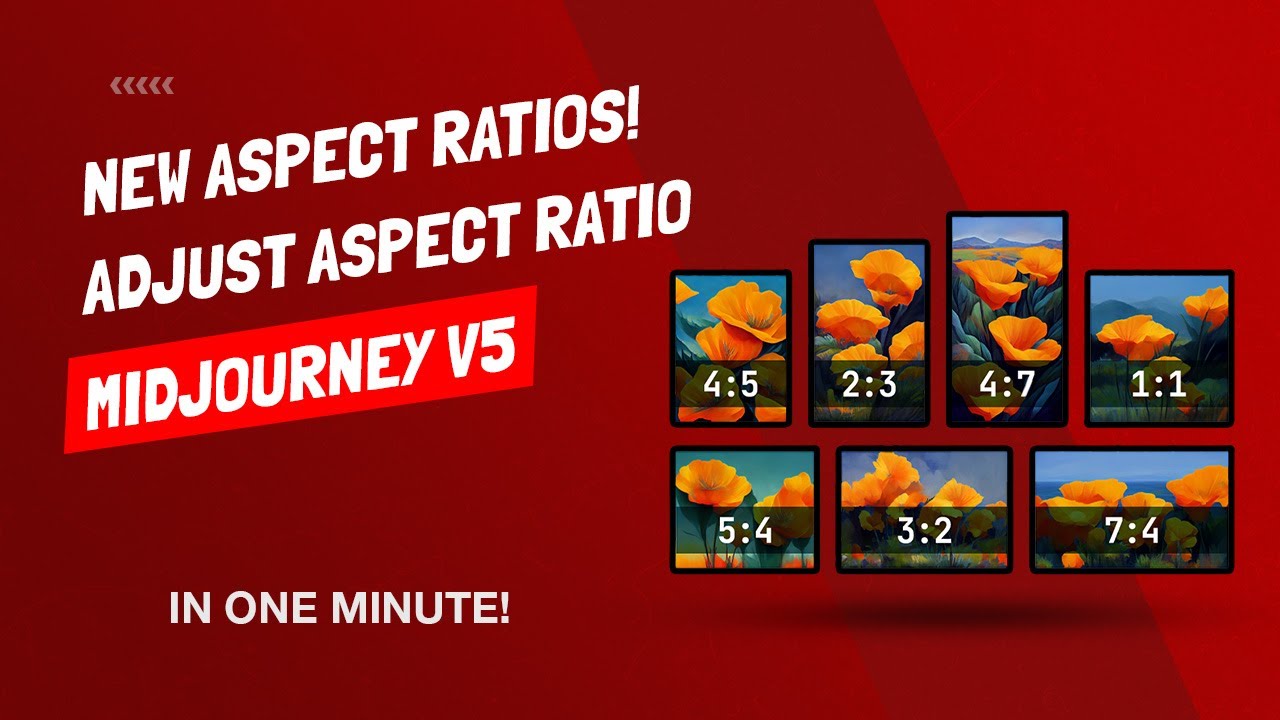
Midjourney V5를 선택해야 하는 이유
- 더 큰 유연성: V5는 실험적인 종횡비를 포함한 더 넓은 범위의 종횡비를 허용합니다.
- 향상된 기능: 이 버전에는 다양한 종횡비를 더 잘 해석할 수 있는 향상된 기능이 포함되어 있습니다.
- 창의적 자유: 제한이 적어 더 많은 실험을 할 수 있고 고유한 비전을 실현할 수 있습니다.
Midjourney V5에서 종횡비 활용하기
V5의 유연한 종횡비를 활용하려면 종횡비를 설정할 때 V5를 사용한다고 지정해야 합니다. 다음은 샘플 명령어입니다:
--version 5 --aspect 3:1또는
--version 5 --ar 3:1--version 5를 지정하면 Midjourney에 V5의 기능을 사용하도록 알려주어 다양한 종횡비를 실험할 수 있습니다.
Midjourney V5의 종횡비 설정을 위한 팁과 트릭:
- 실험적 비율: V5는 2:1보다 큰 비율도 허용하지만, 이는 실험적이며 예측할 수 없는 결과를 초래할 수 있습니다.
- 호환성: 이미지를 사용할 플랫폼이 선택한 종횡비를 지원하는지 확인하세요.
V5의 종횡비 유연성은 새로운 가능성을 열어줍니다. 전통적인 디지털 디자인 규범을 따르든 새로운 영역을 탐험하든, V5가 여러분을 지원할 것입니다.
Midjourney 종횡비 차트
정의: Midjourney 종횡비 차트는 사용할 수 있는 다양한 종횡비를 포괄적으로 정리한 목록입니다.여기는 한국어 번역본입니다. 코드 부분은 번역하지 않았고, 주석만 번역했습니다.
이 마크다운 파일은 Midjourney에서 가장 적절한 종횡비를 선택할 수 있도록 사용자를 위한 빠른 참조 가이드로 사용됩니다.
Midjourney에서 적절한 종횡비를 선택할 때, 편리한 참조 자료가 있다면 시간과 노력을 절약할 수 있습니다. 이것이 Midjourney 종횡비 차트의 역할입니다. 이 차트는 사용자의 특정 요구사항에 맞는 최적의 종횡비를 이해하고 선택할 수 있도록 도와줍니다.
Midjourney 종횡비 차트를 사용해야 하는 이유
- 빠른 참조: 차트를 통해 사용 가능한 종횡비를 빠르고 쉽게 확인할 수 있습니다.
- 최적화된 선택: 차트를 참고하여 사용 사례에 최적화된 종횡비를 선택할 수 있습니다.
- 효율성: Midjourney 프로젝트 설정 과정을 간소화하여 더 효율적으로 작업할 수 있습니다.
종횡비 차트 해석하기
차트는 일반적으로 표 형식으로 구성되어 있으며, 종횡비와 가장 일반적인 사용 사례를 나열합니다. 다음은 간단한 예시입니다:
| 종횡비 | 일반적인 사용 사례 |
|---|---|
| 1:1 | 정사각형 이미지 |
| 16:9 | 와이드스크린 디스플레이 |
| 4:3 | 표준 TV |
| 3:2 | 인쇄 사진 |
차트를 사용하려면 프로젝트의 요구사항에 맞는 종횡비를 찾아 --aspect 또는 --ar 매개변수를 사용하여 적용하면 됩니다.
차트 사용 시 모범 사례
- 버전 호환성 확인: 선택한 종횡비가 사용 중인 Midjourney 버전과 호환되는지 확인하세요.
- 출력 플랫폼 고려: 이미지가 특정 플랫폼에 표시될 경우, 해당 플랫폼의 종횡비 권장사항이나 요구사항을 확인하세요.
- 실험해보기: 다양한 종횡비를 시도해보고 프로젝트에 가장 적합한 것을 찾아보세요.
Midjourney 종횡비 차트는 Midjourney의 잠재력을 최대한 활용하고자 하는 모든 사용자에게 필수적인 도구입니다.여기는 한국어 번역본입니다:
Midjourney에서 기존 이미지의 종횡비 변경하기
정의: Midjourney에서 기존 이미지의 종횡비를 변경하는 것은 새로운 이미지를 생성하지 않고도 이미 생성된 이미지의 크기를 변경하는 과정을 말합니다.
Midjourney에서 이미지를 생성했지만 이제 좀 더 길거나 넓었으면 하는 경우가 있죠? 걱정하지 마세요! Midjourney에는 기존 이미지의 종횡비를 변경할 수 있는 기능이 있습니다. 이는 다양한 플랫폼이나 형식에 맞게 이미지를 재사용하고자 할 때 특히 유용합니다.
기존 이미지의 종횡비를 변경하는 이유
- 다용도성: 하나의 이미지를 여러 용도로 활용할 수 있습니다.
- 시간 절약: 새로운 이미지를 처음부터 생성할 필요가 없습니다.
- 리소스 효율성: 계산 능력과 저장 공간을 절약할 수 있습니다.
기존 이미지의 종횡비 변경 방법
- 이미지 찾기: Midjourney 대시보드에서 변경하고자 하는 이미지를 찾습니다.
- 종횡비 설정 접근: "종횡비" 옵션을 찾습니다. 보통 🔎 같은 기호로 표시됩니다.
- 새로운 비율 선택: 제공되는 옵션 중에서 원하는 새로운 종횡비를 선택합니다.
- 변경 적용: "적용" 또는 "확인" 버튼을 클릭하여 변경 사항을 적용합니다.
기존 이미지의 종횡비를 변경하는 샘플 명령어는 다음과 같습니다:
--change-aspect --image-id [Your Image ID] --new-aspect 4:3이 명령어를 실행하면 [Your Image ID]로 지정된 이미지의 종횡비가 4:3으로 변경됩니다.
Midjourney 종횡비 차트 설정을 위한 팁과 요령:
- 콘텐츠 무결성: 종횡비 변경으로 인해 이미지의 중요한 부분이 왜곡되거나 잘리지 않도록 주의하세요.
- 품질: 종횡비 변경 후에도 이미지 품질이 유지되는지 확인하세요.
Midjourney에서 기존 이미지의 종횡비를 변경하는 방법입니다.이 기능은 플랫폼의 유연성과 사용자 친화성에 대한 헌신을 강조합니다. 새로운 프로젝트 요구사항에 적응하거나 단순히 실험하는 경우, 이 기능은 구원의 손길이 될 것입니다.
Midjourney의 iPhone 화면비
정의: Midjourney의 iPhone 화면비는 iPhone 화면에 최적화된 특정 치수를 나타냅니다. 이러한 비율은 생성된 이미지가 iPhone에서 볼 때 최상의 모습을 보이도록 합니다.
iPhone은 널리 사용되고 있으며, 이미지를 주로 iPhone에서 볼 것이라면 올바른 화면비를 사용하는 것이 중요합니다. Midjourney는 iPhone 화면에 맞춰 최적화된 다양한 옵션을 제공하여, 이미지가 선명하고 깨끗하며 완벽한 비율로 표시되도록 합니다.

iPhone 전용 화면비를 사용해야 하는 이유
- 최적화된 표시: 이미지가 어색한 자르기나 늘림 없이 올바르게 표시됩니다.
- 사용자 경험: iPhone 사용자에게 더 나은 viewing 경험을 제공합니다.
- 전문성: 올바른 화면비를 사용하면 작업에 완성도가 더해집니다.
Midjourney에서 iPhone 화면비 설정하기
Midjourney에서 iPhone 전용 화면비를 설정하는 것은 다른 화면비를 설정하는 것과 유사합니다. 핵심은 iPhone에 최적화된 비율을 알고 있는 것입니다. 일반적으로 사용되는 iPhone 화면비에는 가로 방향의 16:9와 세로 방향의 9:16이 있습니다.
다음과 같이 설정할 수 있습니다:
--aspect 16:9세로 방향의 경우:
--aspect 9:16iPhone 화면비 사용을 위한 모범 사례
- 대상 청중 파악하기: 대상 청중이 주로 iPhone을 사용한다면 이 화면비에 최적화하는 것이 좋습니다.
- 테스트하기: 실제 iPhone에서 이미지가 올바르게 표시되는지 항상 확인하세요.
- 고해상도: 고해상도 이미지를 목표로 하세요.여기는 한국어 번역본입니다:
레티나 디스플레이를 활용하기 위해 iPhone 특정 종횡비를 사용하면 세계에서 가장 널리 사용되는 스마트폰 중 하나에서 이미지가 의도한 대로 표시됩니다. 이는 사용자 경험을 향상시킬 뿐만 아니라 작품의 품질도 높입니다.
Midjourney의 종횡비 프롬프트
정의: Midjourney의 종횡비 프롬프트는 사용자 인터페이스에서 직접 원하는 종횡비를 빠르고 쉽게 설정할 수 있는 기능입니다.
종횡비 프롬프트는 원하는 크기를 설정하는 과정을 간소화하는 사용자 친화적인 기능입니다. 특히 명령줄 인터페이스에 익숙하지 않은 사용자에게 유용합니다.
종횡비 프롬프트를 사용해야 하는 이유
- 사용 편의성: 프롬프트를 통해 종횡비 설정이 더 직관적입니다.
- 빠른 선택: 여러 프로젝트를 진행할 때 종횡비를 빠르게 변경할 수 있습니다.
- 사용자 친화적: 기술에 익숙하지 않은 사용자에게 적합합니다.
종횡비 프롬프트 사용 방법
- 프롬프트 찾기: Midjourney 대시보드의 상단이나 측면에 위치합니다.
- 종횡비 선택: 드롭다운 메뉴에서 다양한 종횡비 옵션을 선택할 수 있습니다.
- 확인: 원하는 비율을 선택한 후 "OK" 또는 "Apply"를 클릭하여 적용합니다.
프롬프트 효과적으로 사용하기 위한 팁
- 사전 설정 옵션: 프롬프트에는 일반적으로 사용되는 종횡비가 포함되어 있어 더욱 빠르게 선택할 수 있습니다.
- 사용자 정의 비율: 일부 Midjourney 버전에서는 사용자 정의 비율을 입력할 수 있습니다.
- 프로젝트 별 사용: 종횡비를 자주 변경해야 하는 프로젝트에서 프롬프트를 활용하면 편리합니다.
Midjourney의 종횡비 프롬프트는 이미지 생성을 가능한 한 접근하기 쉽고 간단하게 만들고자 하는 플랫폼의 노력을 보여줍니다. 숙련된 전문가든 완전한 초보자든 모두 이 기능을 활용할 수 있습니다.초보자를 위한 Midjourney 애스펙트 비율 마스터링 방법
Midjourney 애스펙트 비율 마스터링을 위한 실용적인 팁
정의: Midjourney 애스펙트 비율 마스터링을 위한 실용적인 팁은 플랫폼의 애스펙트 비율 기능을 최대한 활용할 수 있도록 도와주는 실행 가능한 조언과 모범 사례를 의미합니다.
Midjourney의 애스펙트 비율은 단순한 숫자가 아니라, 이미지 생성 프로젝트의 성패를 좌우할 수 있는 중요한 요소입니다. 다양한 애스펙트 비율과 그 활용법을 탐구해 왔으니, 이제는 이 필수적인 기능을 마스터할 수 있도록 도와주는 실용적인 팁을 공유하겠습니다.
이러한 팁을 따르는 이유
- 효율성: 이러한 팁을 통해 애스펙트 비율을 더 효율적으로 탐색할 수 있습니다.
- 고품질 출력: 모범 사례를 적용하면 이미지의 품질을 높일 수 있습니다.
- 창의적 자유: 애스펙트 비율의 미묘한 차이를 이해하면 더 많은 창의적 통제력을 가질 수 있습니다.
Midjourney 애스펙트 비율을 위한 실용적인 상위 팁
-
사전 계획 수립: 프로젝트를 시작하기 전에 이미지가 어디에 표시될지 명확히 파악하여 가장 적합한 애스펙트 비율을 선택하세요.
-
차트 활용: Midjourney 애스펙트 비율 차트를 항상 참조하여 빠르고 신뢰할 수 있는 정보를 얻으세요.
-
실험하되 검증하기: 다양한 애스펙트 비율을 실험해 보는 것은 좋지만, 항상 대상 디스플레이 매체에서 미리 확인해 보세요.
-
버전 확인하기: Midjourney의 다양한 버전은 서로 다른 애스펙트 비율 기능을 제공합니다. 원하는 비율을 지원하는 버전을 사용하고 있는지 확인하세요.
-
양보다는 질: 다양한 애스펙트 비율로 여러 이미지를 생성하는 것도 좋지만, 더 적은 수의 고품질 이미지에 집중하는 것이 더 좋습니다.
피해야 할 일반적인 함정
- 플랫폼 가이드라인 무시: 이미지를 게시할 플랫폼의 애스펙트 비율 가이드라인을 항상 확인하세요.이미지가 표시될 것입니다.
- 과도한 복잡화: 실험하는 것은 좋지만, 종횡비를 계속 변경하여 과도하게 복잡하게 만들지 마세요.
- 테스트 소홀: 이미지가 올바르게 표시되는지 확인하기 위해 다양한 장치에서 항상 테스트하세요.
이러한 실용적인 팁을 따르고 일반적인 함정을 피함으로써 Midjourney의 종횡비 마스터로 가는 길에 있습니다. 이러한 지침은 워크플로우를 더 효율적으로 만들 뿐만 아니라 생성된 이미지의 품질도 향상시킬 것입니다.
결론
이 Midjourney 종횡비에 대한 종합 가이드에서 많은 내용을 다루었습니다. 기본 사항을 이해하고 특정 비율과 기능을 깊이 있게 살펴봤습니다. 이제 이 강력한 플랫폼을 최대한 활용할 수 있는 지식을 갖추게 되었습니다. 그러니 다양한 종횡비로 실험하고 Midjourney 경험을 새로운 높이로 끌어올리세요!
자주 묻는 질문(FAQ)
Midjourney에서 종횡비를 지정할 수 있나요?
답변: 네, Midjourney에서 종횡비를 지정할 수 있습니다. 이 플랫폼은 미리 정의된 다양한 종횡비를 제공하며, 사용자 정의 비율도 설정할 수 있습니다. 명령어에서 --aspect 또는 --ar 매개변수를 사용하여 종횡비를 지정할 수 있습니다. 예를 들어 16:9 종횡비를 설정하려면 --aspect 16:9를 사용하면 됩니다.
Midjourney 배경화면의 종횡비는 어떻게 되나요?
답변: Midjourney 배경화면의 종횡비는 배경화면이 표시될 장치나 플랫폼에 따라 다릅니다. 데스크톱 배경화면의 경우 16:9가 일반적으로 사용되며, iPhone과 같은 모바일 기기의 경우 9:16 종횡비가 선호됩니다. 항상 대상 장치에 대한 권장 종횡비를 확인하세요.
Midjourney 이미지의 종횡비를 변경할 수 있나요?
답변: 네, Midjourney에서 기존 이미지의 종횡비를 변경할 수 있습니다. 이 기능을 통해 새로운 이미지를 생성하지 않고도 생성된 이미지의 크기를 변경할 수 있습니다. 플랫폼의 사용자 인터페이스 또는 명령어를 통해 이 작업을 수행할 수 있습니다.여기는 한국어 번역본입니다. 코드 부분은 번역하지 않았고, 주석만 번역했습니다.
Midjourney 세트의 크기는 어떻습니까?
답변: Midjourney 세트의 크기는 플랫폼 내에서 생성된 이미지의 크기를 말합니다. 이 크기는 선택한 종횡비에 따라 결정됩니다. 예를 들어 16:9 종횡비를 선택하고 너비를 1600 픽셀로 설정하면 높이는 자동으로 900 픽셀로 설정되어 비율이 유지됩니다. 이 플랫폼에서는 너비 또는 높이를 설정하면 다른 한 쪽 치수가 종횡비에 따라 자동으로 계산됩니다.
이러한 자주 묻는 질문들을 다루면서 Midjourney의 종횡비에 대한 혼란을 해소할 수 있기를 바랍니다. 더 많은 질문이 있다면 공식 문서나 커뮤니티 포럼을 참고하시기 바랍니다.
.